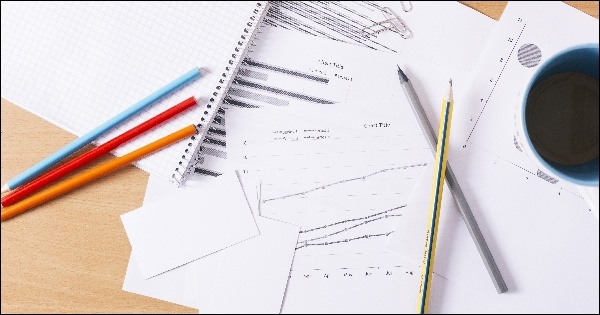部品、アセンブリファイルは、次のようなコマンドを使用することで簡単にスケールアップ、スケールダウンが行えます。
<手順>
1)部品またはアセンブリファイルを読み込みます。
2)次のコマンドをクリックします。
<Wildfire 3.0,4.0>
[編集]>[モデルをスケール設定]
<Creo Elements/Pro 5.0( Wildfire 5.0 )>
[編集]>[モデルをスケール]
3)スケール値を入力します。
*1.0が現サイズと同様となります。
*2倍にする場合は2.0、1/2にする場合は、0.5と入力します。
4)再生を確認するダイアログが表示されます。スケールを続行する場合は[OK]を、キャンセルする場合は[キャンセル]をクリックします
続きを読む